Powerbeats Proがケースで充電できない場合の対処法

Powerbeats Proが充電できない場合、別の電源を使用し、イヤフォンを清掃してください。充電中はケースを開いたままにしてください。

世界で最も使用されているアプリの1つであるYouTubeアプリは、一見無限のコンテンツへの扉です。正直に言いましょう。YouTubeのことを聞いたことがない人は世界中にほとんどいません。
あなたがオンラインでビデオを見ているなら、それはおそらくYouTubeビデオです。YouTubeでは、ユーザーはチャンネルを作成して任意のトピックに関する動画をアップロードしたり、体験を共有しながら任意のコンテンツやゲームをライブストリーミングしたりするなど、さまざまなことを行うことができます。
あなたや私のようなさまざまなタイプのさまざまなユーザーによってアップロードされたさまざまな種類のビデオ。名声とお金を稼ぐのに便利なアプリです。教育、テクノロジー、ゲーム、料理など、さまざまな分野に関連する動画を見つけることができます。
YouTubeには2種類のユーザーがいます。YouTube Premiumの定期購入ユーザーと、定期購入のない通常のYouTubeユーザーです。YouTubeプレミアムサブスクリプションをお持ちのユーザーには、さまざまなメリットがあります。
これらの利点には、広告に邪魔されることなく何百万もの音楽や曲を楽しむこと、オフラインで聴くためにデバイスに曲をダウンロードすること、他のアプリを使用しながら音楽を再生し続けるためにバックグラウンド再生を使用することが含まれます。
まず、YouTubeアプリを終了するために必要な手順について説明します。
YouTubeアプリを開きます。
お好みのビデオを選択してください
再生ボタンをクリックします
動画が完了する前に停止する必要がある場合は、最初に画面をクリックするか画面をタップすると、再生ボタンが表示され、クリックすると動画が閉じます。次にYouTubeアプリを閉じると、動画を閉じて終了できます。
動画を視聴した後、YouTubeの終了時に動画の再生をオフにする必要がある場合は、アプリを直接閉じます。
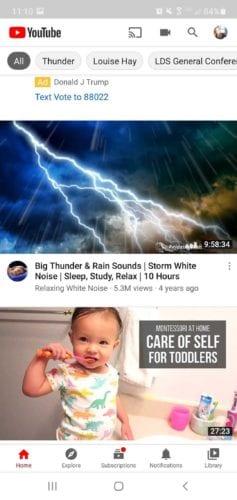
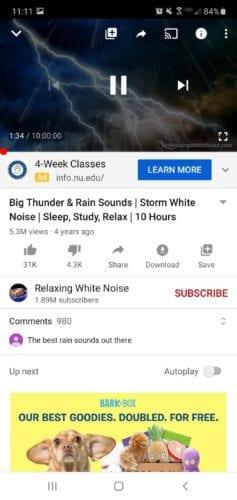
前述のように、YouTubeのプレミアムユーザーには多くのメリットがあります。知っておく必要のある重要な利点の1つは、バックグラウンド再生オプションです。これはYouTubeの重要な機能です。この機能によると、他のアプリを使用しながら、バックグラウンドで曲を聴いたり、ビデオを再生したりできます。したがって、YouTubeの終了時にビデオをオフにするには、バックグラウンド再生機能をオフにする必要があります。
バックグラウンド再生機能をオフにする手順については、以下で説明します。
YouTubeアプリを開きます。
画面の右上隅にあるアバターをタップします。
[設定]をタップします。
背景とダウンロードをタップします
再生オプションをタップします。
タップして、バックグラウンド再生オプションを完全に無効にします。
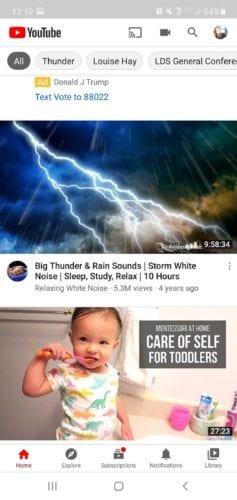
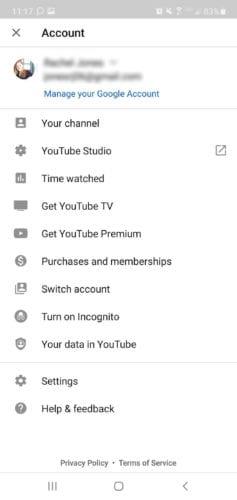
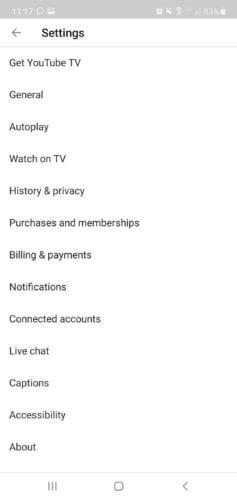
Androidを使用しているプレミアムユーザーは、これらの手順を使用して、バックグラウンド再生オプションを完全にオフにすることができます。バックグラウンド再生オプションを完全に無効にすることで、YouTubeアプリを終了した後にビデオがバックグラウンドで再生されないようにします。次に、以下の手順に従って、YouTubeアプリを終了するときにビデオをオフにする必要があります。
YouTubeAppを開きます。
お好みのビデオを選択してください
再生ボタンをクリックまたはタップします。
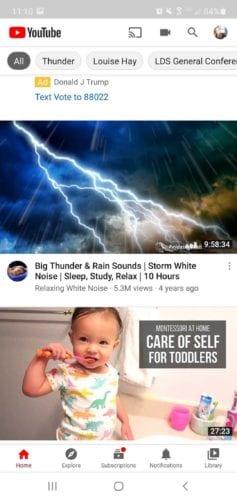
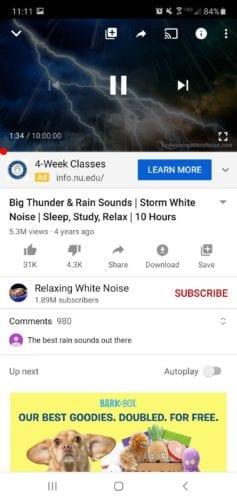
完了する前にビデオを停止する必要がある場合は、最初に画面をクリックするか、画面をタップすると、再生ボタンが表示されます。クリックするとビデオが閉じ、YouTubeアプリを閉じると、ビデオを閉じてアプリを終了できます。 。
ビデオを完全に表示した後、YouTubeの終了時にビデオの再生をオフにする必要がある場合は、アプリを直接閉じることです。
上記の手順は、主にAndroidユーザー向けです。手順に従って、YouTubeアプリを終了するときに動画をオフにすることができます。このチュートリアルが、ビデオを完全にオフにすることでYouTubeアプリを終了するのに役立つことを願っています。
Powerbeats Proが充電できない場合、別の電源を使用し、イヤフォンを清掃してください。充電中はケースを開いたままにしてください。
設備を良好な状態に保つことは必須です。ここでは、3Dプリンターを最良の状態に保つための役立つヒントをご紹介します。
インクが切れた場合にキヤノン Pixma MG5220でスキャンを有効にする方法。
ノートパソコンが過熱する可能性のある理由と、この問題を回避してデバイスを冷却するためのヒントやコツを見つけましょう。
ゲームを楽しむ準備が整い、『Star Wars Outlaws』をGeForce Nowでプレイしようとすると、エラーコード0xC272008Fが発生。Ubisoftゲームを再び遊ぶための唯一の解決策を見つけましょう。
3Dプリンターを維持することは、最高の結果を得るために非常に重要です。念頭に置くべき重要なヒントをご紹介します。
プリンターの使用しているIPアドレスがわからなくて困っていますか?その情報を見つける方法をお教えします。
Samsungの電話用にAirPodsを購入するかどうか迷っているなら、このガイドが役立ちます。もっとも明白な質問は、両者が互換性があるかどうかです。
BluetoothデバイスをChromebookとペアリングできない場合は、Bluetoothオプションを無効にして、ラップトップを再起動します。
ダブルVPNは、ネットワークの使用状況を監視している人からユーザーを保護するための優れた解決策です。




